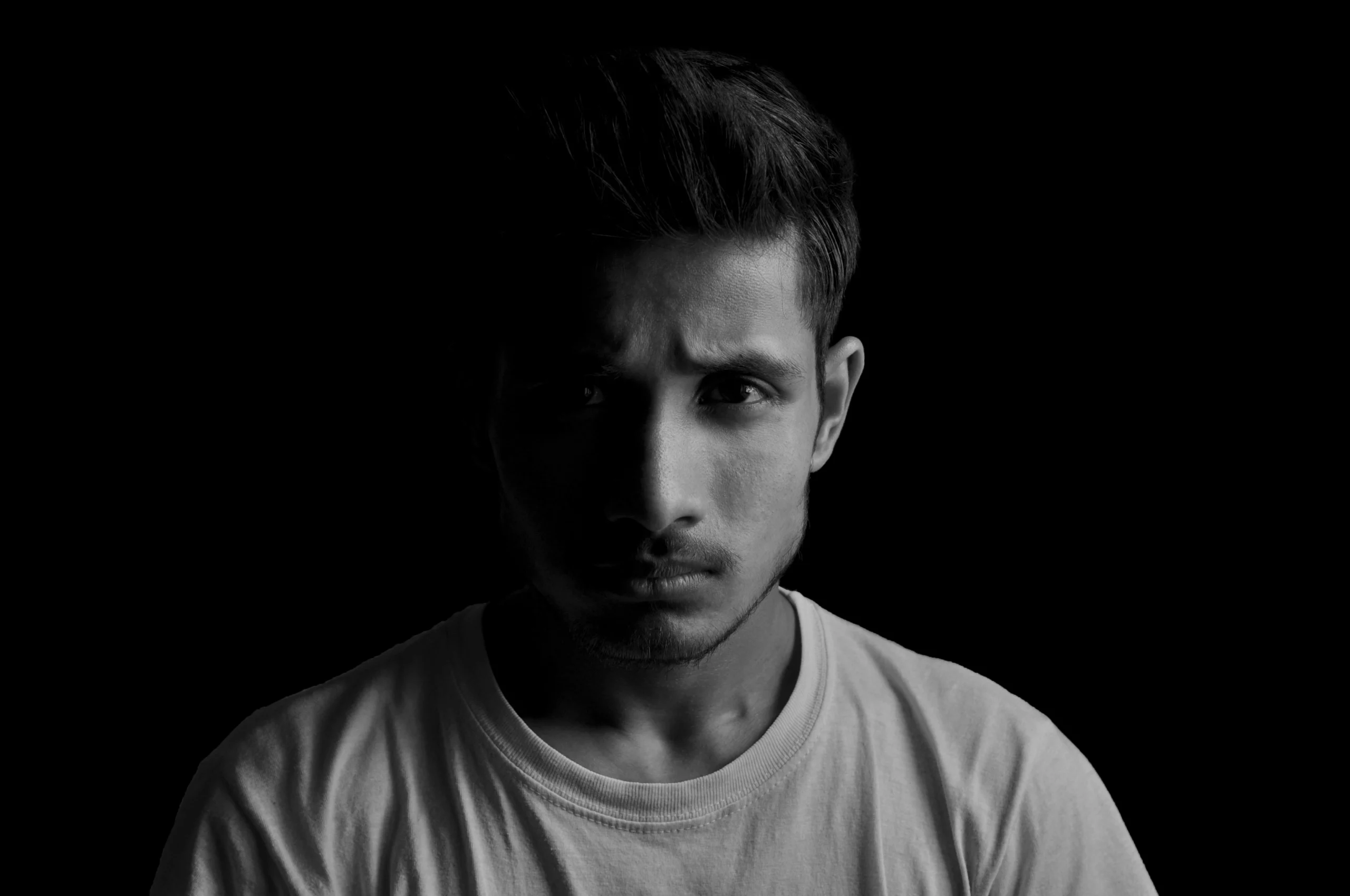D’Instagram à TikTok: Les meilleurs réglages de l’appareil photo Samsung pour les contenus destinés aux réseaux sociaux

Pourquoi les réglages natifs comptent pour IG/TikTok
Quand on crée du contenu pour Instagram et TikTok, la différence entre un rendu amateur et professionnel tient souvent à un choix simple : utiliser les bons réglages natifs de l’appareil photo. Beaucoup de créateurs filment en mode Auto ou au mauvais format, puis recadrent ensuite — ce qui donne des vidéos pixelisées, floues ou mal cadrées.
Les appareils Samsung Galaxy, en particulier le S25 Ultra, permettent d’enregistrer exactement dans les formats optimisés par les plateformes sociales. Vos vidéos s’intègrent ainsi parfaitement aux Reels Instagram, au fil TikTok et aux Stories, sans perte de qualité.
En partant dès le tournage avec le bon ratio, la bonne résolution et la bonne cadence :
- Vous gardez des vidéos nettes et prêtes pour la plateforme.
- Vous évitez de perdre du temps à recadrer ou redimensionner au montage.
- Votre contenu se démarque dans des fils saturés d’uploads de faible qualité.
En bref : filmer avec les bons réglages natifs donne à vos vidéos un look soigné et pro qui capte l’attention et retient les spectateurs.
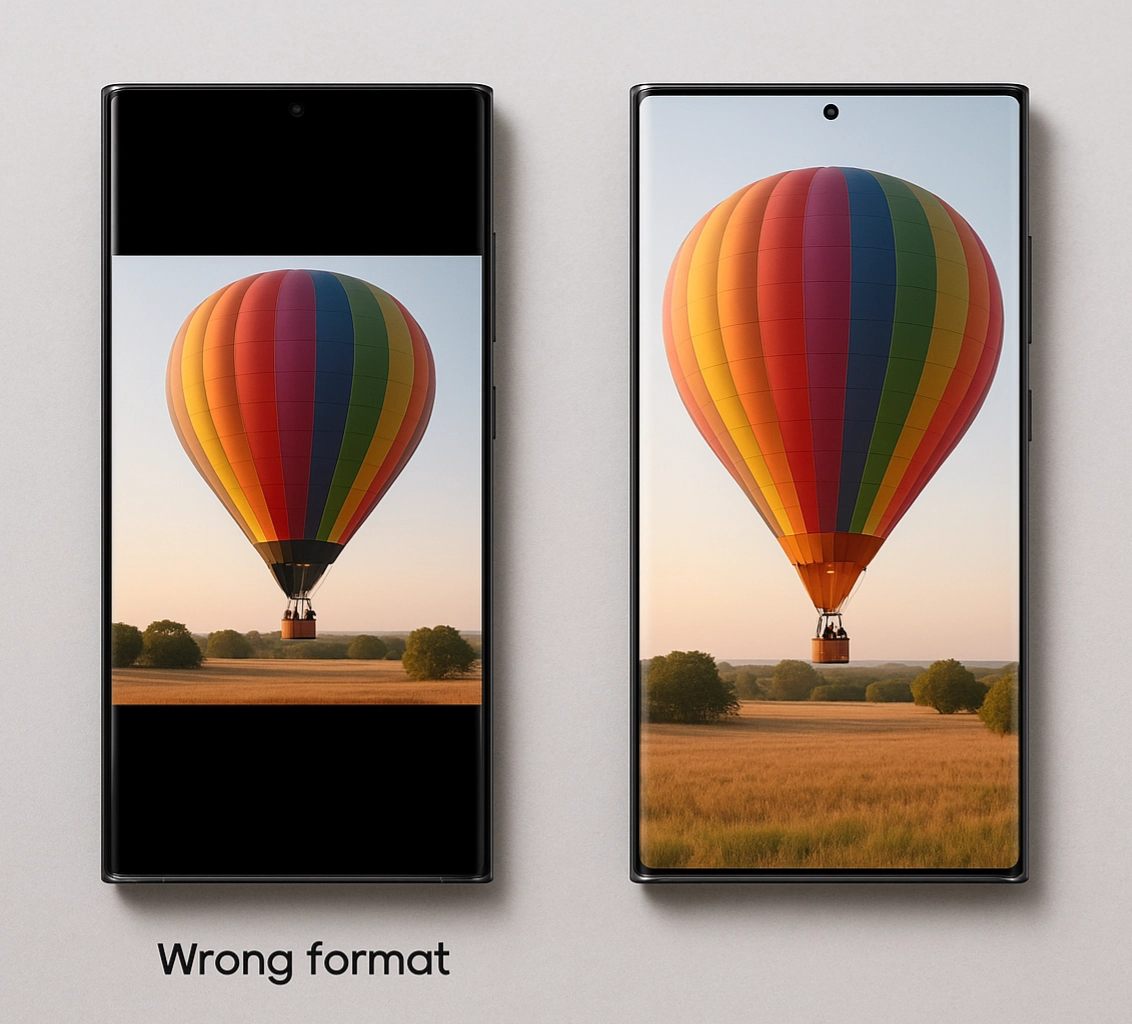
Étape 1 : rapports d’aspect — 9:16 en vertical, 1:1 au carré
Le rapport d’aspect définit la forme de l’image et la manière dont votre audience vit votre contenu. Choisir le bon ratio garantit que votre vidéo remplit parfaitement l’écran, sans recadrage gênant ni bandes noires.
- 9:16 (vertical)
- La référence pour Instagram Reels, Stories et TikTok.
- Occupe tout l’écran du téléphone : expérience immersive, naturelle pour une audience mobile-first.
- Parfait pour lifestyle, mode, vlogs et formats courts tendance.
- 1:1 (carré)
- Idéal pour les publications du fil Instagram et le partage multi-plateformes.
- Aspect équilibré et pro, aussi bien sur mobile que sur desktop.
- Fonctionne bien pour tutoriels, présentations produit ou sujets centrés.
Astuce pro : si votre objectif est le maximum d’engagement, privilégiez le 9:16. Il exploite tout l’écran, capte vite l’attention et s’aligne avec la consommation de contenu sur TikTok et Instagram.
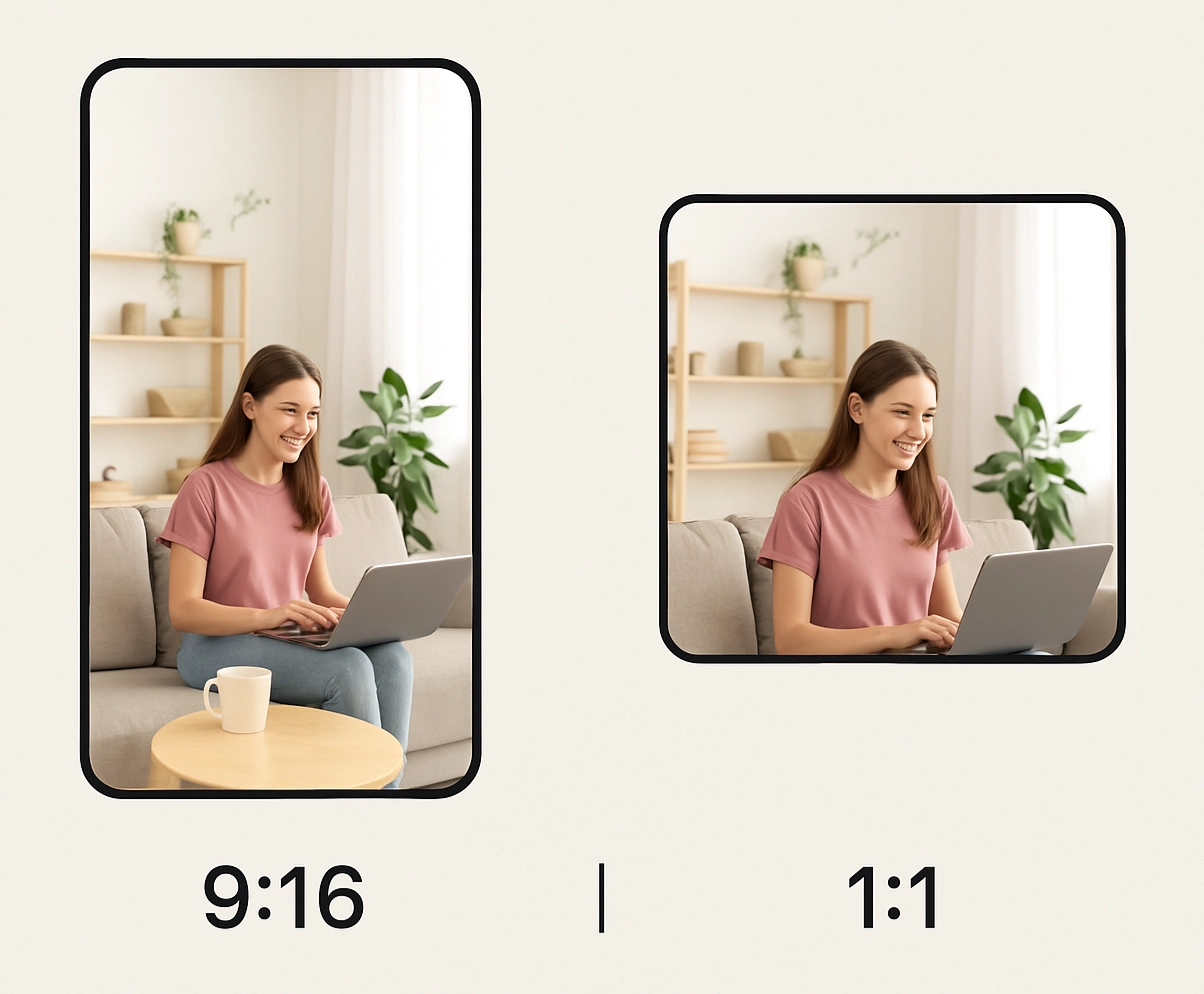
Étape 2 : résolution & i/s — 4K 30 i/s pour Stories, 1080p 60 i/s pour TikTok
Après le bon ratio, réglez la résolution et la cadence (i/s). Ces paramètres influent directement sur la netteté et la fluidité. Les adapter à la plateforme assure un rendu pro, optimisé pour l’upload et la lecture.
- 4K à 30 i/s (idéal pour Reels & Stories Instagram)
- Image très détaillée, rendu cinématographique.
- 30 i/s donnent un mouvement naturel, parfait pour lifestyle, voyage et narration.
- À privilégier quand la qualité visuelle maximale prime.
- 1080p à 60 i/s (le mieux pour TikTok & contenu dynamique)
- Mouvement plus fluide — idéal pour danses, sport ou transitions rapides.
- Fichiers plus légers que la 4K → upload plus rapide et lecture plus fluide sur TikTok.
- Toujours très net sur écran mobile, là où votre audience regarde.
Astuce pro : utilisez le 4K 30 i/s pour un rendu ciné et soigné. Passez au 1080p 60 i/s pour les TikToks énergiques où la fluidité et le rythme comptent.
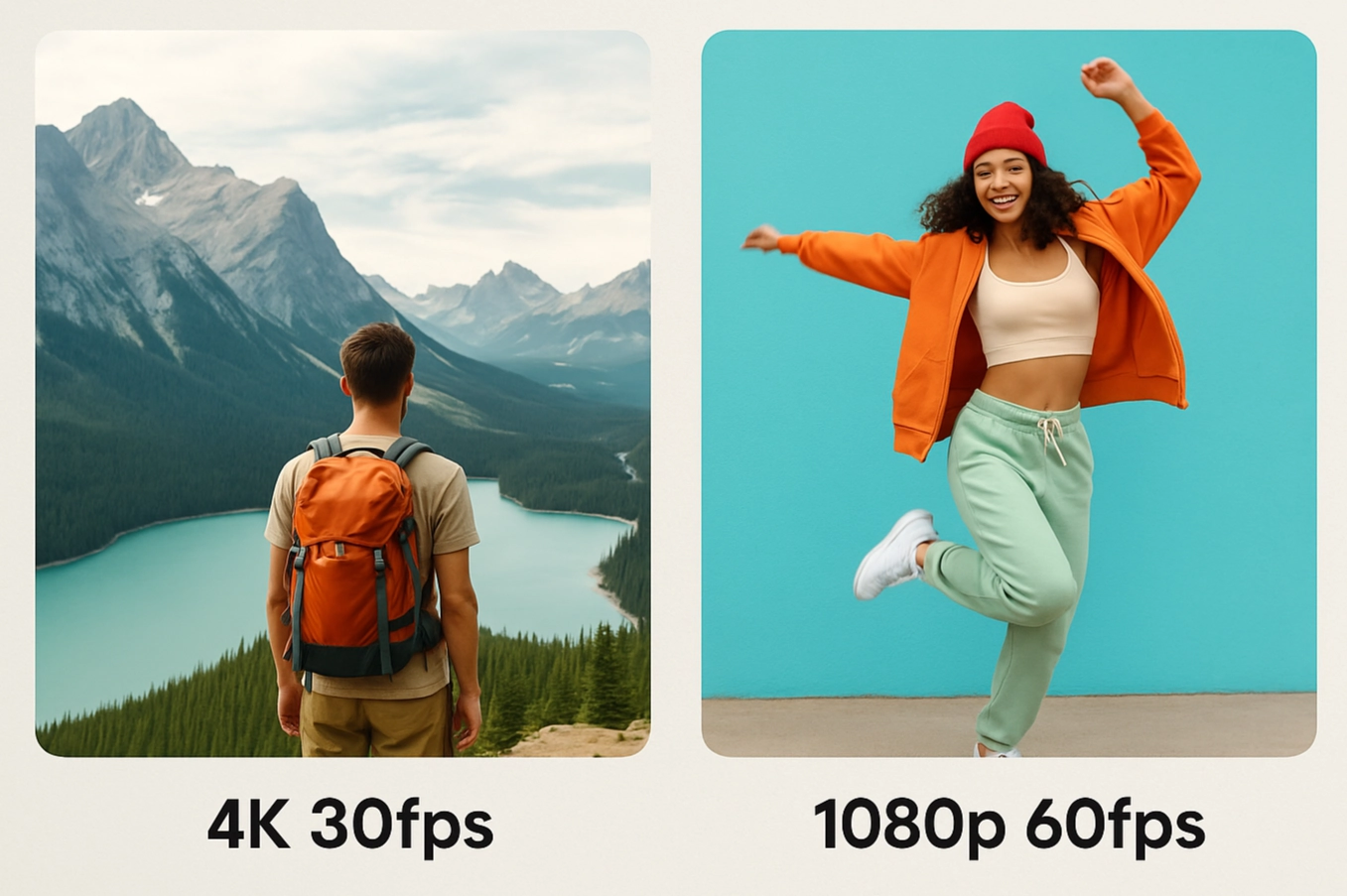
Étape 3 : utiliser intelligemment le Mode Beauté & les filtres (sans en faire trop)
Un gros atout des caméras Samsung Galaxy est le Mode Beauté intégré et la large palette de filtres en temps réel. Bien utilisés, ils valorisent vos vidéos ; mal dosés, ils paraissent artificiels. La clé : l’équilibre.
- Mode Beauté
- Adoucit la peau et lisse de petites imperfections.
- À utiliser à faible ou moyen niveau — juste assez pour sublimer sans gommer la texture naturelle.
- Évitez le maximum : effet « plastique » garanti.
- Filtres
- Choisissez un filtre en phase avec l’ambiance (tons chauds pour lifestyle, plus froids pour tech/mode).
- Privilégiez la subtilité — l’idée est d’amplifier, pas remplacer les couleurs naturelles.
- Les filtres Samsung sont un bon départ ; VSCO ou Lightroom offrent plus de contrôle si besoin.
Astuce pro : le meilleur usage du Mode Beauté et des filtres est celui qu’on ne remarque pas. Restez subtil pour un rendu poli mais authentique.
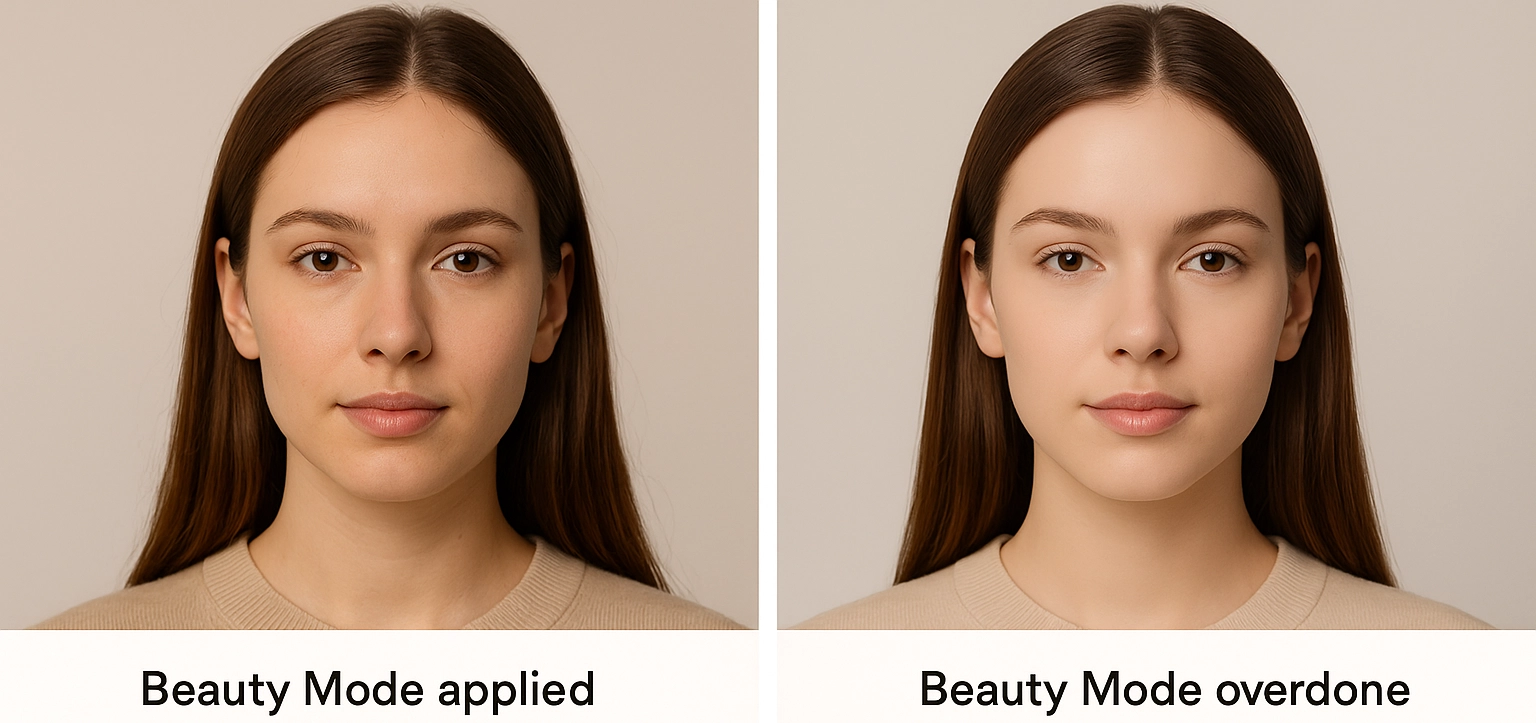
Étape 4 : montages rapides dans l’éditeur intégré de Samsung
Pas besoin d’un logiciel compliqué pour se démarquer. L’éditeur de l’appli Galerie de Samsung propose des outils puissants et simples pour polir vos clips avant publication sur Instagram ou TikTok. Quelques ajustements suffisent pour passer d’un rush brut à un clip propre, engageant et prêt à partager.
Voici les options les plus utiles :
- Couper & rogner
- Supprimez les longueurs et gardez les moments forts.
- Les clips courts et nerveux performent le mieux.
- Ajuster la vitesse
- Ralentissez pour des highlights en slow motion ou accélérez pour dynamiser les transitions.
- Couleur & filtres
- Corrections légères de luminosité, contraste, saturation.
- Gardez une tonalité cohérente pour un feed pro.
- Ajouter musique ou stickers
- Ajoutez musique de fond, textes ou stickers directement dans Galerie pour un contenu fun et engageant.
Astuce pro : faites un petit montage de 2–3 minutes dans l’éditeur après le tournage. Votre vidéo est ainsi prête à publier tout de suite — workflow rapide et efficace.
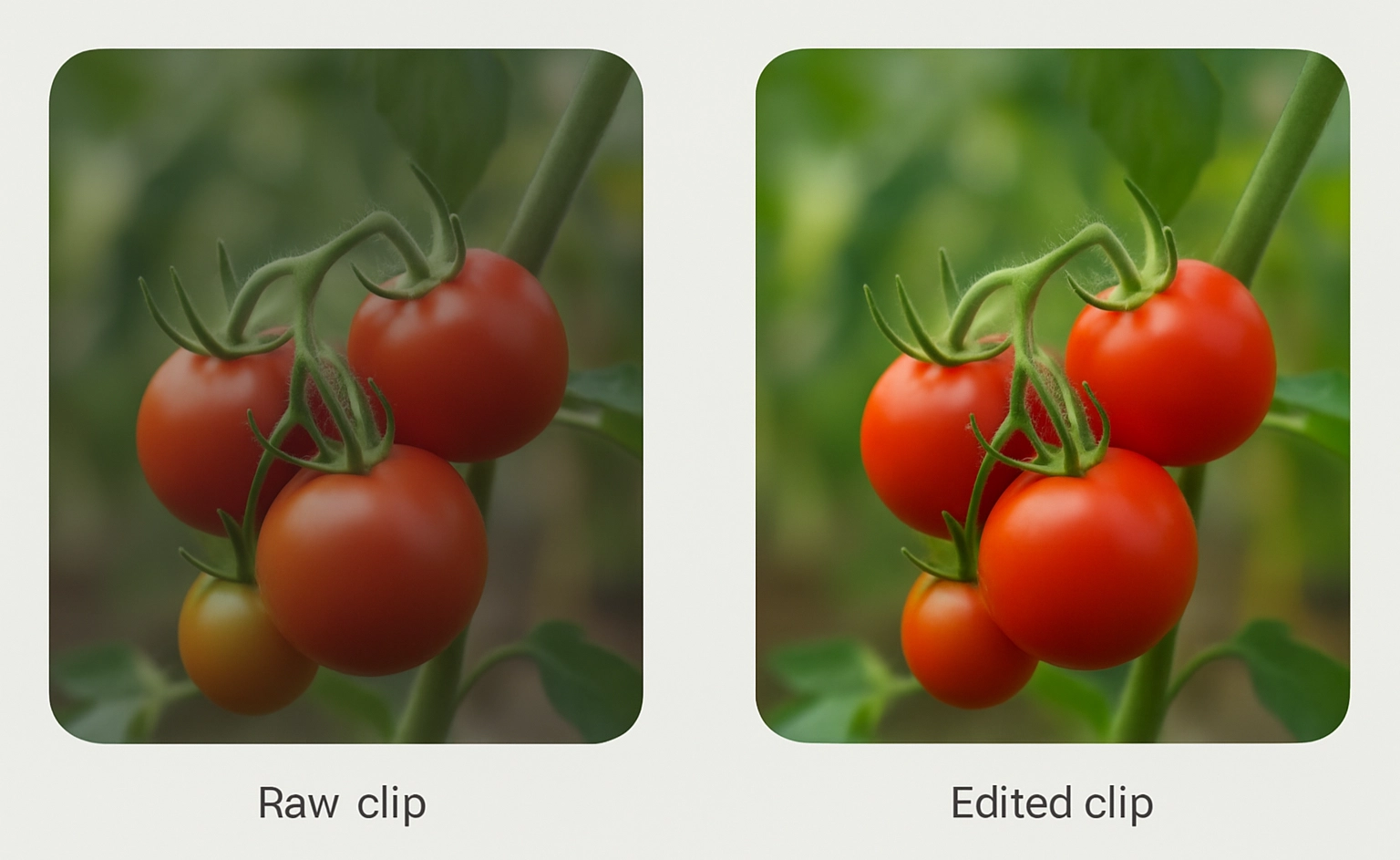
Exemple : tourner un court Reel mode
La mode reste un des thèmes phares sur Instagram et TikTok. Avec le Samsung Galaxy S25 Ultra, vous pouvez obtenir un rendu stylé et pro sans matériel additionnel. Voici une approche simple étape par étape :
- Setup
- Utilisez le ratio vertical 9:16 pour TikTok et Reels.
- Choisissez 1080p 60 i/s pour une motion fluide, surtout s’il y a marche ou rotation.
- Lumière
- Filmez près d’une grande fenêtre à la lumière naturelle, ou dehors à l’heure dorée pour des tons flatteurs.
- En intérieur, utilisez une ring light ou un panneau LED pour éviter les ombres dures.
- Cadrage & angles
- Commencez par un plan en pied pour montrer l’ensemble de la tenue.
- Ajoutez des angles dynamiques — gros plans sur accessoires, chaussures, texture des tissus.
- Utilisez un trépied ou un ami pour garder la stabilité.
- Mouvement
- Marchez lentement, tournez, ajustez un accessoire à l’image — le mouvement donne vie et énergie.
- Utilisez la stabilisation intégrée Samsung ou un gimbal pour des suivis fluides.
- Montage & finitions
- Rognez à 7–15 secondes pour un engagement maximal.
- Ajoutez une musique entraînante, un filtre conforme à votre style, et ajustez la luminosité si nécessaire.
✅ Résultat : un Reel tendance et accrocheur qui met la tenue en valeur tout en restant propre et pro — parfait pour Instagram et TikTok.
Astuce pro : filmez toujours un mix de plans larges, moyens et rapprochés. La variété dynamise le Reel et garde les spectateurs plus longtemps.
Invitation à expérimenter avec AR Zone / filtres Samsung
La créativité fait l’ADN des réseaux sociaux, et Samsung vous donne beaucoup d’outils pour vous démarquer. Au-delà des réglages de base, des fonctions comme l’AR Zone et la vaste sélection de filtres intégrés permettent d’ajouter des effets amusants, uniques et percutants à vos vidéos.
- AR Zone
- Ajoutez des stickers interactifs, éléments animés ou même des avatars AR à vos clips.
- Parfait pour les tendances TikTok ou des Reels ludiques.
- Marche mieux en mélangeant avec des images naturelles, pour un effet intégré et non envahissant.
- Filtres Samsung
- Un moyen rapide d’unifier le style ou l’humeur de vos vidéos.
- Dosez-les légèrement — un filtre subtil rend l’ensemble cohérent ; trop fort, il distrait du sujet.

Mot de la fin : n’ayez pas peur d’expérimenter. Les meilleurs contenus sociaux naissent souvent d’essais et de la recherche de votre style. Avec AR Zone, les filtres et le mode Pro de votre Samsung Galaxy, vous avez tout pour créer des vidéos non seulement tendance, mais surtout uniques — les vôtres.